
O Gmail se diferencia com seus recursos de e-mail inteligentes. Mas se você não gosta de sugestões automática ou de resposta automática do Gmail, você pode desligá-las. Veja como desativar a resposta inteligente e compor inteligente.
O que é resposta inteligente e inteligente compor?
O recurso de resposta inteligente no Gmail mostra três respostas rápidas na parte inferior de um email.
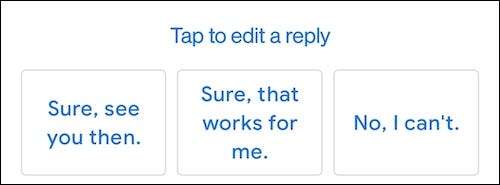
O recurso de composição inteligente oferece sugestões de texto preditivas diretamente enquanto você está digitando um email.

Você pode desativar os dois recursos nas configurações do Gmail em uma base por conta e por dispositivo no cliente Web do Gmail ou no aplicativo móvel para iPhone e Android.
Como desativar a resposta inteligente e compor inteligente no Gmail para Web
Se você estiver usando o cliente da Web, os recursos Smart Responder e Smart Comose podem ser desativados nas configurações do Gmail. Fazer isso, abra o Site do Gmail no seu navegador da web. Clique no botão Configurações (que se parece com um ícone de engrenagem) na barra de ferramentas superior e escolha a opção "Veja todas as configurações".

Na guia "Geral", role e localize a seção "Smart Compose". Selecione o botão de opção ao lado "Escrevendo sugestões" para desativar o recurso.

Em seguida, role um pouco mais e localize a seção "Smart Responder". Clique no botão de rádio ao lado "Smart Responder Off" para desativar o recurso.

Depois disso, percorra até a parte inferior da página e clique no botão "Salvar alterações".

Isso levará você de volta para a caixa de entrada do Gmail. Na próxima vez que você tentar responder a um e-mail, descobrirá que a caixa de resposta inteligente se foi, e você não será interrompido por sugestões completas automáticas.
Como desativar a resposta inteligente e compor inteligente no Gmail para iPhone e Android
Se você usar o Gmail no seu smartphone ou tablet, você terá que desativar a resposta inteligente e os recursos componentes inteligentes em seu dispositivo móvel separadamente para cada conta do Gmail. O processo é o mesmo para dispositivos iPhone e Android.
Primeiro, abra o aplicativo do Gmail no seu Iphone ou Android Smartphone. Em seguida, toque no botão Menu (três linhas paralelas) na barra de ferramentas superior.

Role para baixo e toque em "Configurações".

Selecione a conta de e-mail onde você deseja desativar a resposta inteligente e os recursos componentes inteligentes.

Role para baixo e desmarque os recursos "Smart Responder" e "Smart Compose". Depois disso, toque no botão Voltar no canto superior esquerdo para voltar para a tela inicial do Gmail.
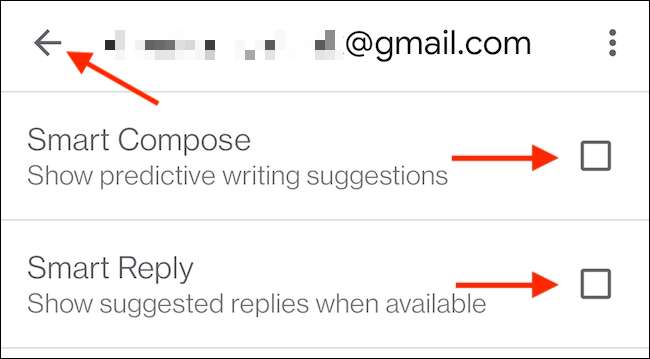
Se você estiver usando várias contas no aplicativo Gmail, repita o processo para desativar o recurso em todas as suas contas. É isso!







